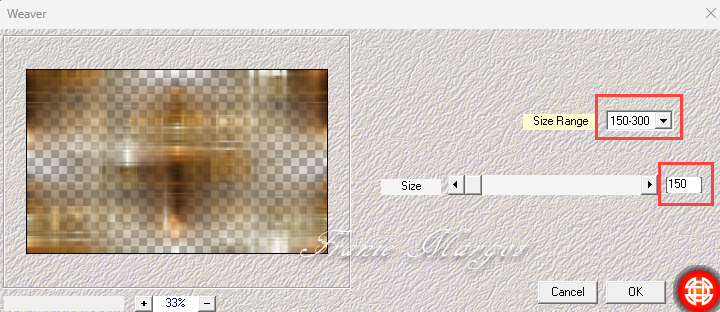Happy New Year 2025!
(Bonne année 2025!)
(Cliquez sur l'image pour la voir en taille originale)
***************
Traduction réalisée le 22 décembre 2024
***************
Matériaux utilisés : 1 image réseau/WomanCham/WomanCham_1 - 2 tubes de Cibi-Bijoux/Bridge_of_Paris_CibiBijoux/ deco_boules_Xmas_CibiBijoux - 1 texte/LTDStudio_HNY2025_Texto - 1 masque de NarahMasks/NarahsMasks_1842 - 1 masque
de Silvie/Silvie_MasDeco5XX - 1 sélection/HNY2025_sel_1 - 1 palette de couleurs
Effets externes utilisés : Mehdi/Weaver - Alien Skin Eye Candy 5: Impact/Glass/CLEAR - Mura´s Meister/Copies - AAA Frames/Foto Frame
***************
Palette de couleurs
Matériaux
***************
Étape 1.
Dans Styles et textures
Mettre au premier plan, la couleur #fcf9f6
En arrière-plan, la couleur #a39378
Étape 2.
Ouvrir une nouvelle image transparente de 900 x 550 pixels
Verser le dégradé Linéaire
Calques - Nouveau calque raster
Sélections - Sélectionner tout
Ouvrir Bridge_of_Paris_CibiBijoux
Copier - Coller dans la sélection
Sélections - Désélectionner
Effets - Effets d'image - Mosaïque sans jointure
Étape 3.
Effets - Accessoires - Mehdi – Weaver
Effets - Effets de bordures - Accentuer
Nous sommes situés sur le calque Raster 1
Calques - Dupliquer
Calques - Organiser - Mettre au premier plan
Ouvrir NarahsMasks_1842
Étape 4.
Calques - Nouveau calque de masque - À partir d'une image
Effets - Effets de bords – Accentuer
Fusionner le groupe
Effets - Effets 3D - Ombre
0 / 0 / 50 / 10 - couleur #2e2920
Réglage - Netteté – Netteté
Étape 5.
Nous avons ceci :
Étape 6.
Ouvrir Bridge_of_Paris_CibiBijoux
Copier - Coller comme nouveau calque
Objets - Aligner - Gauche
Calques - Dupliquer
Image - Miroir - Miroir horizontal
Fusionner avec le calque du dessous
Réglage – Netteté – Netteté
Étape 7.
Calques - Nouveau calque raster
Sélections - Charger/Enregistrer la sélection - Charger la sélection à partir du disque – HNY2025_sel_1
Verser le dégradé Linéaire
Sélections - Modifier – Contracter de 10 pixels
Verser la couleur arrière plan
Sélections - Modifier – Contracter de 2 pixels
Verser le dégradé linéaire
Sélections - Modifier – Contracter de 10 pixels
SUPPRIMER
Étape 8.
Laisser sélectionné!
Réduisez l'opacité du pot de peinture à 70%
couleur premier plan #fcf9f6
Verser dans la sélection
(Remettre le pot de peinture à 100%)
Ouvrir WomanCham (le tube a déjà une sélection)
Calques - Nouveau calque raster
Copier - Coller dans la sélection
Étape 9.
Réglage - Netteté – Davantage de netteté
Fusionner avec le calque du dessous
Effets – Modules externes - Alien Skin Eye Candy 5: Impact - Glass – CLEAR
Sélections – Désélectionner
Étape 10.
Effets – Modules externes - MuRa's Meister – Copies
Effets - Effets de distorsion - Distorsion de l'objectif
Étape 11.
Effets - Effets 3D – Ombre portée
-6 / 6 / 60 / 15 / - couleur #000000
Répéter en négatif
6 / -6 / 60 / 15 / - couleur #000000
Déplacez-vous légèrement vers la gauche
Afficher le travail terminé
Étape 12
Nous avons ceci :
Étape 13.
Ouvrir deco_boules_Xmas_CibiBijoux
Copier - Coller comme nouveau calque
Image - Redimensionner à 70 % tous les calques décochés
Effets - Effets d'image - Décalage
Étape 14.
Effets - Effets 3D – Ombre portée
0 / 0 / 65 / 25 / - couleur #000000
Réglage - Netteté - Netteté
Résultat:
Étape 15.
Fusionner avec le calque du dessous
Calques - Dupliquer
Image - Miroir - Miroir horizontal
Ouvrir Silvie_MasDeco5XX
Calques - Nouveau calque raster
Verser la couleur d'arrière-plan #a39378
Calques - Nouveau calque de masque - À partir d'une image
Étape 16.
Fusionner le groupe
Propriétés du calque - Eclaircir
Effets - Effets d'image – Décalage
Étape 17.
Nous avons ceci :
Étape 18.
Édition - Copie spéciale – Copier avec fusion
Édition - Coller comme nouvelle image
nous le laissons de côté pour le moment
Dans l'image de travail
Image - Ajouter une couleur de bordure de 1 pixel #000000
Sélections - Sélectionner tout
Image - Ajouter des bordures de 50 pixels couleur #ffffff
Sélections – Inverser
Étape 19.
Avec image réservée
Copier - Coller dans la sélection
Réglage - Flou - Flou gaussien - Rayon : 10
Effets – Modules externes – AAA Frames – Foto Frame
Étape 20.
Encore
Effets – Modules externes – AAA frames – Foto Frame - (width : 10)
Effets - Effets de réflexion - Valeurs par défaut (0 - 0)
Sélections - Désélectionner
Ouvrir WomanCham_1
Copier - Coller comme nouveau calque
Image - Miroir - Miroir horizontal
Image - Redimensionner à 85% -tous les calques décochés
Placer comme sur le modèle
Étape 21.
Réglage – Netteté - Netteté
Calques - Dupliquer
Sur le calque ci-dessous - l'original
Réglage - Flou - Flou gaussien - Rayon : 30
Propriétés du calque – Écran
Étape 22.
Ouvrir LTDStudio_HNY2025_Text
Copier - Coller comme nouveau calque
Calques - Réorganiser – Placer en haut de la pile
Placer comme sur le modèle
Étape 23.
Ajoutez votre signature ou filigrane - Ajouter mon filigrane
Calques - Fusionner - Tout (aplatir)
Enregistrer au format .JPG
Étape 24.
Nous avons terminé!
Un autre exemple:
(Cliquez sur l'image pour la voir en taille originale)
***************
Partagez votre version avec Franie: franiemargot@gmail.com